3 கூகுள் குரோம் வேகத்தை அதிகரிக்க எளிய மற்றும் பயனுள்ள குறிப்புகள்.
நீங்கள் இணையத்தில் உலாவும்போது உங்கள் கணினி மெதுவாக உள்ளதா?
நீங்கள் Google Chrome ஐ உலாவியாகப் பயன்படுத்துகிறீர்களா?
அதிர்ஷ்டவசமாக, அதை விரைவுபடுத்த சில எளிய குறிப்புகள் உள்ளன!
கவலைப்பட வேண்டாம், நீங்கள் ஒரு IT ப்ரோவாக இருக்க வேண்டியதில்லை :-)
இணையத்தில் கூகுள் குரோமை வேகமாக்க 3 எளிய மற்றும் பயனுள்ள உதவிக்குறிப்புகள் உள்ளன. பார்:
உங்கள் உலாவல் தரவை அழிக்கவும்
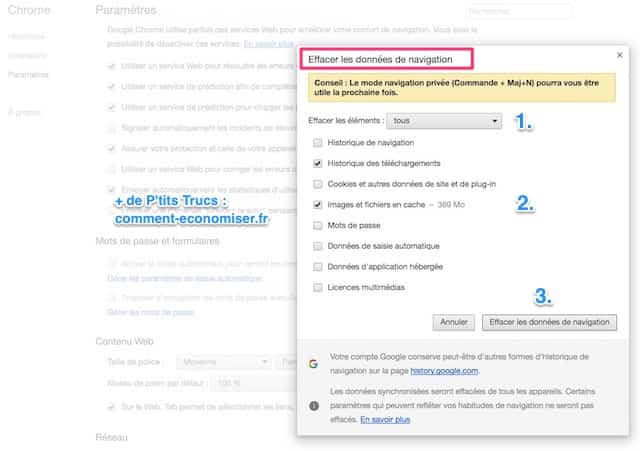
நீங்கள் இணையத்தில் உலாவும்போது, கூகுள் குரோம் தரவை பதிவு செய்கிறது.
சிறிது நேரத்திற்குப் பிறகு, இந்தத் தகவல் கனமானது மற்றும் உங்கள் உலாவியை மெதுவாக்கும்.
இந்த உலாவல் தரவை நீக்கி, இணையத்தில் உங்கள் கணினியை வேகப்படுத்த, இது எளிதானது:
1. கணினியில், குறுக்குவழியைப் பயன்படுத்தவும்: Ctrl + Shift + Delete. Mac இல், குறுக்குவழியைப் பயன்படுத்தவும்: Cmd + Shift + Delete.
2. ஜன்னல் "உலாவல் தரவை அழிக்கவும்"(மேலே உள்ள புகைப்படம்) பின்னர் திறக்கும்.
3. கீழ்தோன்றும் மெனுவிலிருந்து, தேர்ந்தெடுக்கவும் "அனைத்து".
4. பிறகு, குறைந்தபட்சம் சரிபார்க்கவும் "வரலாற்றைப் பதிவிறக்கவும்"மற்றும்"கேச் செய்யப்பட்ட படங்கள் மற்றும் கோப்புகள்".
5. இறுதியாக கீழே வலதுபுறத்தில் உள்ள பொத்தானைக் கிளிக் செய்க "உலாவல் தரவை அழிக்கவும்".
குறைந்தது ஒரு மாதத்திற்கு ஒரு முறை இதைச் செய்யுங்கள்.
படி 4 இல், நீங்கள் மற்ற எல்லா பெட்டிகளையும் சரிபார்க்கலாம். ஆனால் இந்தத் தகவலை நிரந்தரமாக அழிப்பதில் உங்களுக்கு விருப்பமில்லை என்று இருமுறை சரிபார்க்கவும்!
தேவையற்ற நீட்டிப்புகளை அகற்றவும்
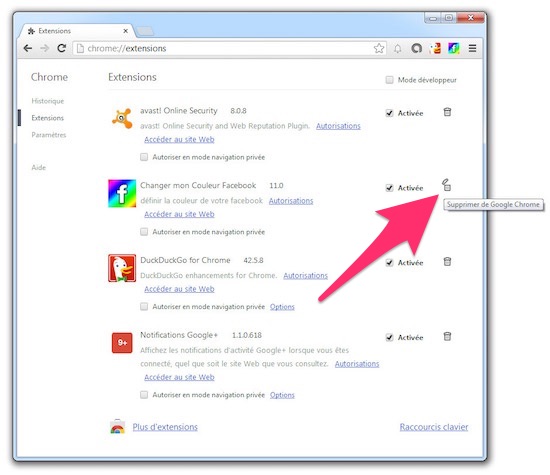
கூகுள் குரோமில் அதிக நீட்டிப்புகளை நிறுவினால், மேலும் அது குறைகிறது.
எனவே அதை விரைவுபடுத்த, நீங்கள் நிறுவிய ஆனால் இனி உங்களுக்கு சேவை செய்யாத அனைத்தையும் நீக்கவும்.
இது எளிதாக இருக்க முடியாது:
1. திரையின் மேல் வலதுபுறத்தில் உள்ள மூன்று சிறிய புள்ளிகளைக் கிளிக் செய்யவும்.
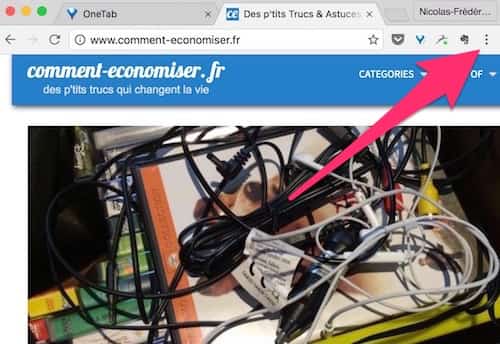
2. தோன்றும் மெனுவில், "" என்பதைக் கிளிக் செய்யவும்.இன்னும் கருவிகள்"பின்னர்"நீட்டிப்புகள்".
3. நீட்டிப்பை அகற்ற குப்பைத் தொட்டி ஐகானைக் கிளிக் செய்யவும்.
4. நீட்டிப்பை அகற்றுவதை உறுதிப்படுத்த "நீக்கு" பொத்தானைக் கிளிக் செய்யவும்.
வெளியேறி Google Chrome ஐ மீண்டும் தொடங்கவும்
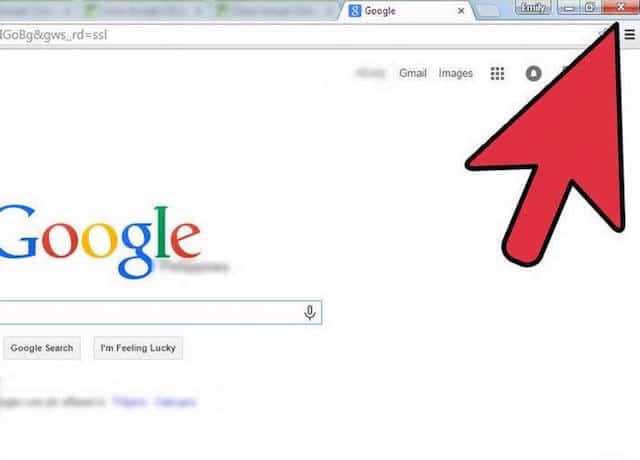
சிறிது நேரத்திற்குப் பிறகு, நீங்கள் அதை மறுதொடக்கம் செய்யாவிட்டால், Google Chrome சோர்வடையத் தொடங்குகிறது.
PCகள் மற்றும் Macகள் இரண்டிலும் இது உண்மை.
அதற்கு இரண்டாவது இளமை கொடுக்க, அதை முழுவதுமாக மூடிவிட்டு, தொடர்ந்து மீண்டும் திறக்க நினைவில் கொள்ளுங்கள்.
இதைச் செய்ய, இது மிகவும் எளிது:
1. கணினியில், குறுக்குவழியைப் பயன்படுத்தவும்: Ctrl + Shift + Q. Macக்கு: அழுத்தவும் சிஎம்டி + கே.
2. மூடப்பட்டதும், அதை மீண்டும் திறக்க Chrome ஐகானில் இருமுறை கிளிக் செய்யவும்.
இந்த அறுவை சிகிச்சையை வாரத்திற்கு ஒரு முறையாவது செய்யுங்கள், அது பயனுள்ளதாக இருக்கும்.
உங்கள் முறை...
Chrome வேகத்தை அதிகரிக்க இந்த உதவிக்குறிப்புகளை முயற்சித்தீர்களா? இது உங்களுக்கு வேலை செய்தால் கருத்துகளில் எங்களுக்குத் தெரியப்படுத்துங்கள். உங்களிடமிருந்து கேட்க நாங்கள் காத்திருக்க முடியாது!
இந்த தந்திரம் உங்களுக்கு பிடிக்குமா? Facebook இல் உங்கள் நண்பர்களுடன் பகிர்ந்து கொள்ளுங்கள்.
மேலும் கண்டறிய:
மெதுவான இணைப்புடன் இணையத்தில் வேகமாக உலாவுவது எப்படி.
தொடக்கத்தில் கணினி மிகவும் மெதுவாக உள்ளதா? 2 நிமிடத்தில் வேகத்தை அதிகரிப்பது எப்படி.










